Как добавить вторую историю в инсте. Добавляем сделанные ранее фотографии в Instagram Stories
Одна из наиболее полезных функций в Инстаграме называется "Истории". Вместо обычной публикации тщательно отобранных одиночных фотографий Истории позволяют вам публиковать кучу фотографий, которые воспроизводятся, как слайд-шоу в течение дня. И через день эти фотографии исчезают.
Звучит знакомо?
Это потому, что это очень похоже на функцию "My Story" в снапчате. Фейсбук, который владеет сервисом Инстаграм, также имеет аналогичную функцию "Истории".
Вот всё, что вам нужно знать об этой функции и Инстаграме.
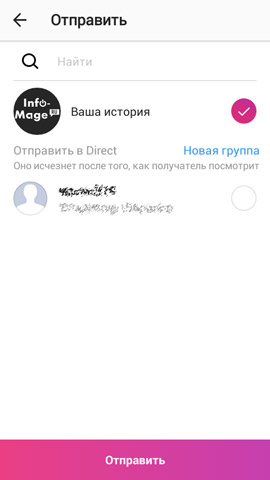
Хотите добавить в свою историю несколько фотографий или видеороликов, чтобы они воспроизводились в слайд-шоу? Просто продолжайте повторять шаги, указанные выше. Каждая фотография, которую вы добавили, используя эти шаги в течение 24 часов, будет помещены в вашу историю.
Фотографии и видео, которые вы выбрали для своей истории, теперь станут серией, которую люди могут смотреть в течение 24 часов. Вокруг фотографии вашего профиля появится цветной круг, который позволит вашим подписчикам узнать, что у вас есть история для их просмотра, а ваше изображение в профиле также появится вверху ваших подписных лент. Все, что им нужно сделать, это нажать на ваш аватар, чтобы увидеть историю.
Если у вас есть привычка добавлять в свои учетные записи в социальных сетях такие вещи, о которых вы потом сожалеете, у нас хорошие новости! Истории можно удалить. Нажмите на три точки в правом нижнем углу фотографии или видео, которое вы хотите удалить, нажмите "Удалить" и затем подтвердите.
Добавление фотографий из галереи и снимков в свою историю.
Почему бы не использовать сохранённые снимки из Снапчата или снимки из фотогалереи своего телефона в качестве Истории? После того, как вы сняли фото в Снапчате, просто нажмите кнопку "Загрузить". Это позволит сохранить его на фотоплёнке камеры. Чтобы добавить фотографию из своей фотогалереи, откройте Инстаграм, начните историю и проведите по экрану вниз. Появится галерея со всеми вашими недавними фотографиями, включая сохраненные в Снапчате фотографии. Нажмите на фото и опубликуйте как обычно. Вы можете использовать только те фотографии, которые вы добавили в свою камеру за последние 24 часа, так что поторопитесь.
Бумеранг, свободные руки и видео в прямом эфире.
Как и было обещано, я расскажу немного об этих параметрах форматирования.Начнем с бумерангов. Это веселые короткие ролики, которые воспроизводятся вперед и назад. Любой бумеранг (с замедленным видео тоже), который вы сделали за последние 24 часа, может быть загружен в вашу Историю, просто добавьте фотографии с телефона.
Не нужно ничего дополнительного, чтобы сделать бумеранги. Они доступны в ваших историях. Чтобы запустить бумеранг, проведите пальцем вправо по своей ленте. Это откроет камеру Истории. Под кнопкой записи вы найдете режим "Бумеранг". Выберите его и нажмите запись, чтобы сделать короткую серию фотографий.
Не нужно больше нажимать и удерживать, чтобы сделать видео. Опция "Свободные руки" на палитре форматов позволяет записывать видео без участия рук.

Вы также можете делать живые видео в своих историях. Это очень похоже на функцию видео в прямом эфире на Фейсбуке. Просто откройте свою камеру Историй и выберите опцию "Live". Метка прямого эфира появится на круглом значке истории, чтобы предупредить ваших последователей, и Инстаграм также уведомит некоторых из ваших последователей о том, что вы вышли в прямой эфир.
И да, есть способы оживить ваши снимки.
Одна из лучших вещей в Снапчате - это возможность добавлять забавные эффекты и блики на фотографии. У историй тоже есть много особенностей настройки.После съёмки фотографии или видео проведите по экрану пальцев влево или вправо, чтобы добавить фильтр.
Выбрав нужный фильтр, добавьте наклейки. Рядом с текстовыми и графическими инструментами вы найдете кнопку стикеров. Нажмите значок смайлика, и вы сможете украсить свою историю с помощью настраиваемых наклеек. Как только вы добавите стикер, вы можете добавить ещё один, переместить его и изменить размер стикера.
Инстаграм постоянно добавляет новые стикеры, поэтому обязательно прокручивайте их, чтобы найти новинки. Некоторые их нынешних стикеров:
- Погода.
- Текущее время.
- Место.
- Смешные шляпы и солнцезащитные очки.
- Эмодзи.
Забудьте про фотографии и проявите творчество.
Не хотите делиться фотографиями и вам просто нужно холст для рисунков или текста? Сфотографируйте всё, что угодно, затем перейдите к инструменту рисования. Выберите нужный цвет, затем поместите палец на фотографию и задержите на пару секунд. Выбранный цвет заполнит. Теперь у вас есть чистый холст.Как только у вас будет холст, вы можете заполнить его горошинами и полосками. Нажмите на инструмент рисования, нажмите на отмеченный маркер в верхней части экрана, выберите подходящий цвет и нажмите на кнопку "3 точки" в нижней левой части экрана. Слайдером, который появится слева, можно изменить толщину штриха.
Чтобы сделать полосы, пройдите те же шаги, но выберите угловой маркер вместо карандаша. Затем просто коснитесь экрана. На вашей фотографии появятся идеальные маленькие полоски.

Некоторые инстаграммеры используют композицию из увеличивающихся горошин, чтобы имитировать пузырьки мыслей на своих фотографиях. Вы можете сделать это, создав большую крупную горошину над человеком на фотографии, а затем создав несколько меньших точек, которые пройдут ниже "мыслительного пузыря". Вы можете заполнить мысленный пузырь с помощью emojis или текстом.
Отметить кого-нибудь!
При добавлении текста в историю всё, что вам нужно сделать, это включить символ @, за которым следует имя пользователя. Если вы подписаны на этого человека, появится его аватар. Просто нажмите на него, и этот человек будет помечен в вашей истории. Тег - это прямая ссылка на профиль человека, и вы можете отметить так до 10 человек.Когда вы отмечаете кого-то, он будет предупреждён в личном сообщении, так что это отличный способ рассказать друзьям о ваших историях. Если вы упомянули кого-то, кто не подписан на вас, уведомление будет отображаться в его запросе на сообщения.
Перелистывать истории довольно просто.
Перемещаться по Истории очень просто. Во время просмотра Историй своего друга, проведите по экрану вправо, чтобы перейти к предыдущему, влево, чтобы перейти к следующему, и нажмите на экран, чтобы пропустить фото или видео.Если вы хотите задержаться на одной фотографии, вы можете приостановить слайд-шоу, нажав и проведя пальцем по фотографии. Чтобы продолжить, просто поднимите палец. Это также работает и с видео. Если вы слишком долго держите палец на видео, оно будет приостановлено, даже когда вы поднимаете палец. Чтобы запустить видео снова, проведите пальцем вперед и назад короткими движениями по экрану.
Как упорядочивается лента Истории.
Изо дня в день вы можете видеть тех же людей в начале ленты "Истории". Порядок подачи лент зависит от нескольких факторов. Один из них - игнорирование. Если вы игнорируете человека, его истории будут перемещены в самый низ ленты. Они останутся там до тех пор, пока не перестанут игнорироваться. Это выводит других в ТОП.Другим фактором является сам Инстаграм. Он разработал систему, которая пытается предсказать, что вы хотели бы увидеть, а затем представить это в начале списка. Если вы на кого-то не подписаны, а Инстаграм считает, что вы хотите это посмотреть, его истории будут упорядочены по времени. Тот, кто опубликовал последнее сообщение, будет первым в ленте.
Если Инстаграм ошибается в своих прогнозах, вы можете обнаружить, что вы пропускаете некоторые Истории. Из того, что я обнаружил, вы не можете настроить эту ленту.
Вы не можете комментировать Истории, но вы можете отправить сообщение.
Вы можете отправить сообщение своему знакомому прямо из Истории этого человека. В левом нижнем углу экрана вы увидите "Отправить сообщение". Нажмите на эту "кнопку", введите то, что вы хотели бы сказать, и нажмите "Отправить". Однако это работает только для людей, у которых включены комментарии.Борьба с раздражающими людьми.
Если вы раздражаетесь каждый раз, когда вы видите чью-то историю в ленте, вы можете отключить этого человека. Просто нажмите и удерживайте значок "История" этого человека, когда он появится в вашей ленте. Откроется окно, в котором вы сможете отключить его истории.Отключение не скроет Историю полностью. Это просто переместит его в конец списка, и не будет автоматически открывать, когда вы смотрите «Истории». Вам нужно будет включить истории этого человека вручную, чтобы вернуть их в нормальный микс. Просто нажмите и удерживайте значок «История» этого человека и нажмите "Не игнорировать".
Спрятать свои истории от ненавистников.
Вы также можете выбрать, кто может видеть ваши истории, а кто нет. Хотите, чтобы ваша мама не увидела эту эпическую пятничную ночь, например? Перейдите в свой профиль и нажмите значок солнца (в iOS) или три точки (Андроид) в правом верхнем углу экрана. Выберите "Настройки историй" в меню, а затем нажмите "Скрыть мои истории от". Выберите людей из списка и коснитесь "Готово". Эти люди всё равно смогут видеть ваши сообщения и профиль, но не увидит вашу историю.Вы можете запретить определённым людям отправлять вам сообщения из вашей Истории. Перейдите в свой профиль и нажмите значок солнца (в iOS) или три точки (Андроиж) в правом верхнем углу экрана. Выберите опцию "Настройки историй" из списка. Под заголовком "Разрешить ответы на сообщения" вы можете выбрать "Все", "Люди, на обновления которых вы подписаны", или "Выкл".
Сохранить свои истории навсегда.
Если вы привязались к своей истории и не хотите, чтобы она исчезла навсегда, вы можете загрузить её на свой телефон. Откройте свою историю и нажмите на три точки в правом нижнем углу фотографии или видео. Затем нажмите "Сохранить фотографию".Вы также можете автоматически сохранять свои истории на фотоплёнку камеры. Перейдите в экран профиля, коснитесь меню, а затем нажмите "Настройки историй" под заголовком "Аккаунт". В разделе "Камера" установите тумблер (галочку) "Сохранять опубликованные фото". Вы также можете нажать на значок шестерёнки, когда находитесь на экране "История", и оттуда установить параметр "Сохранять опубликованные фото". Теперь каждый раз, когда вы создаете Историю, видео и изображения будут автоматически сохраняться на вашем мобильном телефоне. На iOS вы можете сохранить всю историю в фотоплёнке камеры в виде одного видео.
Или опубликовать их как обычные фотографии.
Если захотите, чтобы все видели ваши фотографии или видео более длительное время, вы можете добавить их в свою сетку профилей.Фотография или видео появится в вашей сетке профиля. Просто будьте осторожны, тот, кто может видеть вашу сетку профиля, сможет увидеть фотографию или видео. У неё больше не будет специальных средств защиты, которые вы можете добавить в "Истории".
Узнать, кто просматривает вашу историю.
Любопытно узнать, кто посмотрел вашу историю? Откройте эту историю и проведите по экрану. В нижней части экрана появится счетчик просмотров и имена людей, которые её просмотрели. Стесняетесь маленьких чисел на счётчике? Не стоит. Только вы можете видеть эту информацию.Если кто-то просматривает вашу историю и вы решите, что не хотите, чтобы этот человек её видел, просто нажмите на "три точки" рядом с именем человека и выберите "Скрыть историю от [имя пользователя]".
Ссылки Ещё.
В проверенных учётных записях теперь есть ссылки "Смотреть ещё» в нижней части их Историй. Чтобы открыть ссылку, проведите пальцем по экрану и просмотрите её с помощью встроенного браузера Инстаграм. На данный момент функция просто тестируется с проверенными учётными записями. Пока не известно, станет ли эта функция доступна для всех остальных.Узнать что-то новое, как только это произойдет.
Инстаграм тоже использует Истории. Как только он добавляет новую функцию, сервис загружает информацию о ней как Историю. Вы увидите сообщение так же, как и истории ваших друзей, за исключением того, что в сообщении будет написано "Новинка". Эти истории исчезают из ленты после того, как вы их просмотрите, поэтому, если вам нужно ещё раз просмотреть её, проведите по экрану влево в ленте Истории.Вот и все - пока.
Инстаграм постоянно добавляет новые функции в Истории, поэтому мы постараемся обновлять эту статью новинками сервиса.Примечание редактора: 11 апреля. Эта статья была впервые опубликована 5 августа 2016 года и обновилась после выпуске новых функций Stories.
ТАДАААААМ! Instagram начал рассказывать истории! Серьёзно, появилась функция «stories» - она же «рассказы», «сториз», или «истории». Это такое прямое включение в виде фото или видео, которое можно добавить в ленту ваших друзей, при этом в вашем аккаунте оно не появится. Это значит, что больше не нужно «вылизывать» ваши фотографии, настраивая свет и подбирая композицию. Благодаря сториз в инстаграм можно заливать любой треш – всё равно срок его жизни всего лишь сутки.
Некоторых это нововведение бесит, другим нравится. Я отношусь к последним и считаю, что если вам не нравятся stories – вы просто не умеете их использовать!
Как сделать stories в инстаграме и что они умеют
Где искать рассказы?
Самый главный вопрос: «Stories – это вообще где?». А это в ленте ваших друзей. В самом верху появилась дополнительная полоска с аватарками. Если вокруг аватарки красный круг – значит там есть новые «рассказы». Если у вас есть собственная актуальная сториз, то ваша аватарка будет стоять первой. Если у вас сториз нет, то сразу пойдут истории ваших подписок.
Нажав на аватарку в этой ленте, вы попадаете в раздел «рассказов», где рассказы будут меняться автоматически, вам ничего не нужно для этого делать. Если какие-то истории вы уже видели, то воспроизведение начнётся с новых историй.
Кроме того, если вы зашли на чей-то профиль и видите, что его аватарка обведена красным – значит там есть актуальные сториз! Можно нажать на аватар и сразу их посмотреть.
Как добавить свою историю?
Чтобы создать собственную историю, нужно выйти в ленту своих друзей и нажать на плюсик слева вверху.
У вас включится камера. Камеру можно переключать с обычной на фронтальную и обратно двойным касанием по экрану или нажав на круг из стрелок справа снизу.
Чтобы сделать фото, нужно один раз нажать на белую кнопку внизу по центру экрана. Чтобы снять видео, нужно нажать и удерживать эту же кнопку. Когда пойдёт запись, вокруг этой белой кнопки «побежит» цветная полоска.
Видео можно приближать и удалять. Для этого, не отрывая палец от экрана, проведите вверх (сработает зум на приближение), а затем вниз (и картинка снова отдалится).
Кроме того, сториз можно сохранить на свой телефон, не публикуя в общий доступ. Сохранить вместе с надписями, рисунками и смайликами, которые вы добавите на фото. И потом это сохранённое фото можно добавить в свой аккаунт (если захотите, конечно). Чтобы сохранить сториз нажмите на маленькую стрелочку внизу справа.
Как «склетить» истории?
Склеивать ничего не нужно. Вы просто добавляете одну историю. Потом ещё одну. Потом ещё. И они сами выстраиваются в линию и переключаются, когда их смотрят.
Как добавить фильтр?
Да, в историях можно использовать фильтр. Для этого проведите пальцем по экрану справа налево, фильтры будут меняться. Работает и с фото, и с видео.
Как добавить на сториз надпись?
Удивительно, но тренд с текстами в инстаграм перекинулся и на сториз. Как показал стихийный соцопрос в моём аккаунте, фотографии с текстом пользователи любят больше, чем просто картинки. Даже к фотографии в сториз хочется получить какую-то историю и пояснение.
К счастью, на фото, видео и даже на ролики из приложения Boomerang можно добавить текст. Для этого нажмите на «Аа» вверху справа. У вас появится клавиатура, курсор и палитра с цветами.
Готовый текст можно увеличивать или уменьшать. Для этого коснитесь экрана двумя пальцами, а затем сведите (чтобы уменьшить текст) или разведите их (чтобы увеличить). Также, касанием, можно перетаскивать текст в любое место экрана или менять его наклон.
Как рисовать в сториз?
В stories есть 3 маркера: тонкий, широкий и с подцветкой по контуру. Ими можно рисовать, писать или создавать «фон» для текста. Так, например, если на вашей фотографии такая палитра, что шрифт любого цвета плохо читается, можно создать фон с помощью маркера и поместить текст на него для большей контрастности. Выбрав маркер, просто водите пальцем по экрану и он будет рисовать.
В рассказах есть ПАУЗА! Если на фото или видео добавлен длинный текст, который вы не успеваете прочитать, или если вы хотите рассмотреть детали, просто коснитесь экрана и удерживайте палец. Сработает пауза и вы сможете читать длинный текст хоть по слогам.
Как посмотреть предыдущую или следующую историю?
Вы можете контролировать то, как быстро меняются сториз и можете вернуться на предыдущую. Для этого тыкните в правую часть экрана (чтобы переключиться на следующую историю) или в левую (чтобы вернуться к предыдущей).
Как ответить на историю?
Рассказы – это не пост, их нельзя лайкать и комментировать. Ответ на историю вы отправляете в директ её автору.
Чтобы ответить на историю, нужно нажать на кнопку «Отправить сообщение» в нижнем левом углу.
Если этой кнопки нет, значит пользователь отключил возможность отвечать на его сториз. Это можно сделать в настройках профиля.
Для чего вам пригодятся stories?
Я считаю сториз очень крутой затеей, потому что они решают массу проблем. А именно:
Репортаж
Анонс
Если вы хотите рассказать о том, что у вас на сайте появились новинки, или новая статья в блоге, или вы дочитываете книгу, о которой скоро напишите пост, или планируете конкурс, то можно сделать об этом пост, а можно – сториз.
Подобные анонсы часто удаляются из аккаунта через какое-то время. Сториз же самоудалится через сутки. И опять же, не надо тратить время на построение красивого кадра и написание поста – просто залил историю и она появилась у всех на самом верху их лент.
Такой вариант отлично подходит для привлечения дополнительного внимания к вашему новому посту или для срочных новостей, например, если вы прямо сейчас приглашаете своих читателей в Periscope или прямо сейчас вас показывают по телевизору и надо скорее его включать.
Напоминание, временный пост
Многие блогеры публикуют временные посты. Они прям так и пишут в самом начале: «Временный пост! Потом удалю!». Это может быть пост о внезапно отменённом заказе, какой-то вопрос к аудитории или что-то ещё. Так вот сториз – это и есть временный пост. К тому же, до вашего временного поста, опубликованного в аккаунте, ещё нужно будет долистать в ленте, а сториз – вот они, на самом верху, перед глазами.
Кроме того, сториз отлично работают для напоминаний. Если вы проводите розыгрыш в Instagram , то вам наверняка придётся несколько раз напомнить об этом в своём аккаунте – кто-то ведь мог пропустить афишу с анонсом и правилами. Благодаря сториз, вы можете напоминать о своём конкурсе, и такой временный пост самоудалится через сутки. Напоминайте хоть каждый день!
Напоминание о себе
Если у вас хандра, завал, творческий кризис или другие причины отсутствия постов в аккаунте, вы можете опубликовать сториз и напомнить подписчикам о себе.
Что плохого в Stories?
Мне лично и многим другим блогерам в сториз не хватает обратной связи. Здесь нет ни лайков, ни комментариев, ни обсуждений. Конечно, вам могут написать в директ, но это совсем не то. Конечно, вы можете видеть, кто посмотрел вашу историю, но это тоже совсем не то же самое, что обсуждения под фото или хотя бы лайк.
Впрочем, вполне возможно, что вскоре появятся возможность ставить историям лайки и тогда они станут совсем восхитительны!
А вы пользуетесь stories? Как вам это нововведение? Расскажите в комментариях!
Практически все обладатели смартфонов пользуются приложением Instagram. Использовать его легко и приятно, можно посмотреть фото и видео, добавлять комментарии и ставить лайки. Не так давно в этой социальной сети появилась новая функция, называется она Instagram Stories, то есть "Истории" в "Инстаграме".
Что это такое?
Функция создана для обмена не очень важной информацией о вашей жизни. Истории существуют всего 24 часа и не попадают в основную ленту пользователя. Эту функцию Instagram позаимствовал у Snapchat и не прогадал. С её помощью реально публиковать фото и видео практически в режиме онлайн. Для этого нужно просто смахнуть свайп сверху вниз или нажать плюсик в верхнем углу слева. Для добавления историй можно провести свайпом вниз и выбрать фотографии, отснятые в течение последних суток. Instagram хочет, чтобы с целью генерирования контента, вы публиковали только актуальные снимки и видео. В итоге можно привлечь большее число ваших друзей и подписчиков этой социальной сети.
Маленькие хитрости о том, как выкладывать истории
Во-первых, нужно открыть в смартфоне приложение Instagram. В своем профиле коснуться кнопки «Ваша история» и провести по экрану сверху вниз. Появятся последние фотографии, сделанные в течение суток, которые можно выбрать. Во-вторых, после того как вы их выбрали, их можно видоизменить. Например, применить фильтр, цветную заливку, сделать надпись, повернуть ее, поместить в любое место экрана, закрасить желаемым цветом, поставить геотег, хэштег, использовать стикер, чтобы украсить фотографию, а затем всё это публиковать в режиме реального времени. Можно использовать обычную и обратную камеру, при записи видео можно удерживать кнопку съёмки, а можно использовать функцию "Свободные руки". Когда вы все завершите, нужно нажать кнопку "Готово". Вуаля! - и в вашей новостной ленте появится новая публикация.
Расскажите о себе в "Историях"
Теперь, когда вы знаете, как выкладывать истории в "Инстаграм", вы можете сделать большое количество разных фотографий, ряды видеороликов, снять рассказ о продукте, рассказать, что у вас нового, публиковать короткие обзоры товара или услуги. Важно отметить, что весь этот контент будет удалён через сутки. Его можно публиковать, не опасаясь захламить ленту подписчика. Однако, если вдруг новостная публикация в «Историях» получилась очень удачной и вам жаль потерять ее безвозвратно через сутки, у вас есть возможность сохранить ее. Для этого необходимо нажать на три точки внизу публикации и выбрать нужное действие из контекстного меню. Также вы можете скрыть свои истории от пользователей выборочно. Далее вы узнаете, как выложить фото в "Инстаграм" с компьютера.

Привлекательные особенности "Сторис"
Загруженные истории находятся в самом верху ленты у подписчиков в хронологическом порядке, иконки этих пользователей выделены цветным кружочком. Для просмотра нужно лишь коснуться интересующей вас аватарки. После просмотра выделение цветом исчезает. Интересно, что не все готовы к такому действию, как выкладывать истории в "Инстаграм". Многие сейчас стесняются публиковать собственные фотографии или видео без обработки. Поэтому, выкладывая свои новости в "Сторис", вы будете всегда в топе.
В чем польза
Для бизнес-аккаунтов это возможность регулярно привлекать внимание и в этом большое преимущество. Благодаря новой функции появится волна популярных людей, которые умеют жить интересно в режиме реального времени и которые не стесняются это показать. У них увеличится количество лояльных подписчиков, с которыми можно работать путём новых публикаций. То есть у бизнес-аккаунтов появятся новые возможности.

Другие достоинства "Историй"
Эта функция имеет огромное количество плюсов как для обычных пользователей, так и для коммерческих аккаунтов. Можно использовать "Сторис" для извлечения выгоды. Например, для повышения лояльности и доверия клиентов можно показать свой офис или производство. Если автор занимается продажами и опубликовал видео, как приходит товар, как он его отправляет в режиме реального времени, то он тут же получает новые заказы. А если делится отзывом от клиента, то перед ним открываются очень большие возможности. Этот инструмент позволяет быстро набирать просмотры и целевую аудиторию, которой можно продавать товар или услугу, а также вовлекать людей в мероприятия, тренинги или курсы. Теперь, когда вы умеете выкладывать публикации, можно сделать фотографии, добавив необходимые надписи, или снять короткое информационное видео с призывом задавать вопросы в личных сообщениях. То есть такая возможность, как выкладывать истории в "Инстаграм", вполне может использоваться в качестве рекламы. И что особенно приятно - она не будет стоить автору ни копейки. Это просто будет дополнительная новостная лента, которая удаляется уже через 24 часа.

Приятные особенности "Историй"
Если раньше вы переживали о том, что нужно выбрать самую лучшую фотографию, самое лучшее видео, потом писать к ним хэштеги и выкладывать максимум раз в день, затем отвечать на комментарии, хотя вам это не нужно, то теперь можно снять десятисекундное видео о своём продукте и люди смогут его просто посмотреть, не сохраняя. Комментировать "Сторис" нельзя, но можно написать личное сообщение автору. Ещё Instagram Stories дает возможность увидеть, кто просмотрел вашу новостную ленту, чтобы впоследствии с этой аудиторией эффективно взаимодействовать. Также можно воспользоваться возможностью выбирать пользователей, от которых вы не желаете получать личные сообщения, то есть можно устанавливать своеобразный фильтр, что тоже очень удобно.
Как выложить фото с компьютера
Почти все умеют добавлять фотографии в "Инстаграм" с мобильного устройства. Приложение удобно, пользоваться им легко и приятно. Огромное количество людей ежеминутно загружают фото и видеоролики, другие с удовольствием их просматривают. Но иногда возникает такая задача, как выложить фото в "Инстаграм" с компьютера. В этом случае без установки специальных приложений не обойтись. На помощь пользователю придут приложения Bluestacks и Gramblr, которые можно скачать с официальных сайтов.

Что делать, если фотографий много
Активные пользователи задаются вопросом, как выложить несколько фото в "Истории" в "Инстаграм"? Сделать это довольно легко, особенно тому, кто уже хоть немного освоился с этим удобным приложением. Для начала, конечно, нужно зайти в само приложение. Попав в свою ленту новостей, нужно коснуться кнопки с плюсиком, расположенной внизу. В открывшейся галерее надо нажать кнопку «Выбрать несколько» (в виде 2 квадратиков, наложенных друг на друга). Отобранные фотографии можно обработать с помощью фильтров по отдельности или вместе, они в новостной ленте будут в одной публикации. Что ж, теперь вы знаете, как выкладывать истории в "Инстаграм". Если вы любите часто фотографировать и снимать видео, то, несомненно, оцените эту возможность и будете с удовольствием использовать её. Помните об ограничении размера видеоролика, он должен быть не длиннее десяти секунд.

Когда вы не знаете, как выложить сразу несколько историй в "Инстаграм", попробуйте воспользоваться «каруселью», задействовав кнопку "Выбрать несколько". Таким образом можно подгружать до 10 фотографий и видеороликов.

Хорошая новость для любителей ПК
У большого количества пользователей фотографии и видео хранятся на персональных компьютерах. Несомненно, загружать контент с ПК очень удобно. Если вас интересует, как через компьютер выложить историю в "Инстаграм", то сделать это можно, установив приложение на компьютер. Для того чтобы просматривать истории друзей нужно установить Chrome IG Story, и вы сможете быть в курсе новостной ленты, если нет возможности зайти туда с телефона. Конечно, выглядит это иначе, чем на мобильном устройстве. Если видео друга состоит из нескольких частей, листать его истории придется самостоятельно.
Что даёт вам новая функция
Теперь, когда вы знаете, как выкладывать публикации в "Инстаграм", использование этого приложения поможет вам поддерживать постоянную связь с друзьями и подписчиками, быть в курсе новостей интересных людей. Вы перестанете бояться камеры и получите удовольствие от использования новой функции "Истории". Вы сможете отследить, кто просматривает ваши публикации, а не просто подписался, но в действительности не интересуется вами. Кроме того, подписчики смогут просматривать загруженные вами публикации в удобное для себя время, ведь в ленте они всегда будут сверху. Конечно, для того чтобы сделать ваш контент интересным для подписчиков, нужно будет потрудиться. Сейчас довольно много информации о продвижении в социальных сетях, так что найти подсказки нетрудно. Вообще, "Сторис" способствует вашему сближению с аудиторией, позволяет показать вас реально, без прикрас.
Истории – уникальная функция социальной сети Инстаграм, в которой пользователь публикует что-то вроде слайд-шоу, состоящего из фотографий и видео. Примечательность данной функции состоит в том, что добавленная история будет полностью удалена спустя 24 часа после ее публикации.
- История хранятся ограниченное количество времени, а именно, лишь 24 часа, после чего система автоматически удалит ее;
- Вы будете видеть, кто именно смотрел вашу историю;
- Если пользователь решит «сжульничать» и сделать скриншот вашей истории, вы немедленно получите об этом уведомление;
- Загружать фото в историю из памяти устройства можно только снятое или сохраненное за последние 24 часа.
Создаем историю в Instagram
Создание истории подразумевает добавление фотографий и видеозаписей. Вы можете как сразу создать целую историю, так и пополнять ее в течение дня новыми моментами.
Добавляем фото в историю
Фото в историю можно как сразу снимать на камеру устройства, так и загрузить уже готовое изображение с гаджета. Дополнить загруженные снимки можно фильтрами, стикерами, свободным рисованием и текстом.
Добавляем видео в историю
В отличие от фотографий, видео может быть только снято на камеру смартфона, то есть, добавить его из памяти устройства не получится. Как и в случае с изображениями, вы можете производить небольшую обработку в виде фильтров, стикеров, рисования и текста. Дополнительно имеется возможность отключить звук.
Необходимо срочно добавить в Instagram фото или видео, созданные ранее? Используя встроенную функцию Stories, сделать это проще простого. Всего в несколько кликов можно добавить на личную страницу популярной социальной сети не только «свежеиспеченные» материалы, но также интересные фотографии или видеоролики, отснятые на камеру за последние 24 часа.
Как это сделать правильно?
- откройте приложение на смартфоне или ПК;
- запустите режим публикации Stories;
- сделайте свайп вниз;
- выберите фото или видео из галереи.
Чтобы перейти в режим Stories, необходимо открыть страницу Инстаграм, нажать на кнопку в левом нижнем углу экрана, затем кликнуть по кнопке в верхнем углу слева.
Дополнительные возможности
Непосредственно перед публикацией материала имеется возможность добавить надпись или другие графические изображения. Нет никаких ограничений. Если нужно загрузить одновременно несколько историй, сделать это возможно только по отдельности. Иными словами, придется проделывать аналогичные действия с каждой конкретной фотографией или видеороликом, сохраненной в галерее за последние 24 часа.
При необходимости вы можете запостить даже старое фото в историю Instagram. Для этого просто сделайте скриншот, после чего опубликуйте материал заново. Однако стоит учитывать, что качество скриншота будет на порядок ниже, по сравнению с оригинальным изображением, а также придется вручную вырезать лишние поля, чтобы «новая» фотография смотрелась максимально естественно.
